
مختصری درباره این آموزش
اگر به خاطر داشته باشید پیش از این در مقاله “تعمیر آیفون: تعویض دکمه هوم آیفون ۴s اپل” نحوه تعویض دکمه هوم گوشی آیفون 4s اپل را برایتان شرح دادیم، اما خرابی دکمه هوم همیشه ناشی از معیوب بودن بخش فیزیکی مربوط به خود این دکمه نیست و گاها بر اثر معیوب بودن سیم پشت آن ایجاد میشود! بنابراین در برخی شرایط لازم است تعویض سیم دکمه هوم آیفون 4s انجام شود.
متاسفانه تعویض سیم دکمه هوم آیفون 4s کار آسانی نیست و نیاز به دقت زیاد و صرف زمان نسبتا طولانی دارد. مدت زمان تقریبی که برای انجام این کار لازم است چیزی در حدود 120 الی 180 دقیقه خواهد بود.در ادامه مطالب تعمیرات موبایل قصد داریم به آموزش تصویری و مرحله به مرحله نحوه تعویض سیم دکمه هوم آیفون 4s اپل بپردازیم. چنانچه در رابطه با هر یک از مراحل نام برده شده سوالی داشتید، میتوانید ضمن تماس با کارشناسان واحد پشتیبانی موبایل کمک از آن ها راهنمایی دقیق تری بخواهید. با ما همراه باشید.










































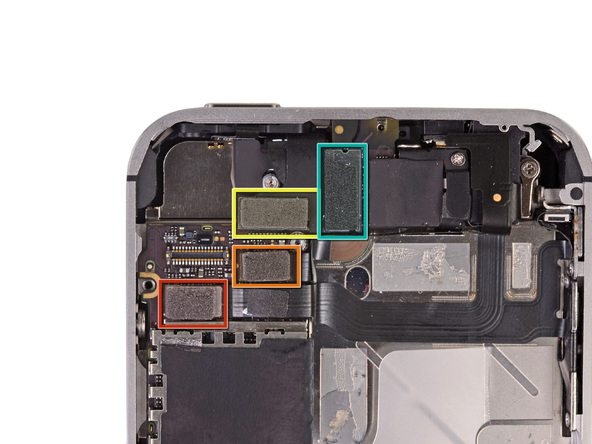


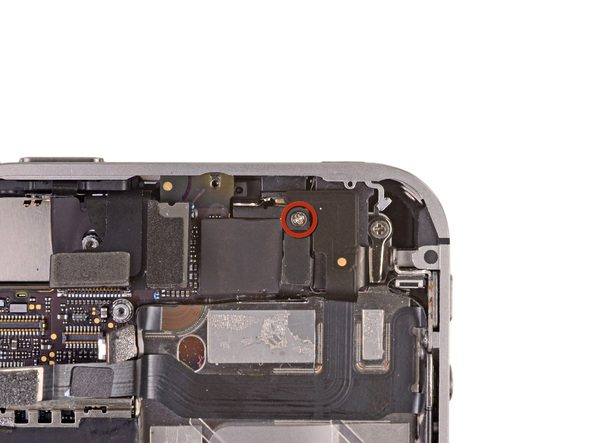



































نظرات کاربران (0) ارسال نظر